Zuletzt aktualisiert 10. September 2025
Es gibt vier gängige Wege, um Windows 11 auf einem Computer oder Laptop zu installieren. Sie können ein Upgrade von Windows 10 auf Windows 11 ohne Neuinstallation durchführen, vorausgesetzt Ihr Gerät ist offiziell kompatibel. Alternativ ist ein Upgrade auch auf offiziell nicht kompatibler Hardware möglich, wenn bestimmte Mindestanforderungen erfüllt sind. Außerdem gibt es die Möglichkeit einer Neuinstallation auf offiziell kompatiblen Geräten – und unter bestimmten Voraussetzungen auch eine Neuinstallation auf offiziell nicht kompatibler Hardware.
Übersicht: Vier Installations‑Optionen
Im Folgenden beschreibe ich diese vier Optionen Schritt für Schritt:
1) Inplace‑Upgrade auf einem offiziell kompatiblen Gerät.
2) Upgrade auf nicht offiziell kompatibler Hardware (mit Prüfungen der System‑Requirements).
3) Clean‑Install auf kompatibler Hardware.
4) Clean‑Install auf nicht kompatibler Hardware (mit Workarounds).
Wenn Sie bereits wissen, was Sie brauchen, springen Sie direkt zum passenden Abschnitt.
Bitte laden Sie hier das MediaCreation Tool für Windows 11 von Microsoft aus dem Internet herunter und erstellen Sie damit ein bootfähiges Installationsmedium. Stecken Sie dazu einen leeren USB‑Stick mit mindestens 16 GB freien Speicherplatz in einen USB‑Anschluss Ihres Computers oder Laptops. Verwenden Sie nach Möglichkeit einen USB‑3.x‑Anschluss (USB 3.1 > 3.0 > 2.0). Starten Sie das Tool per Doppelklick und folgen Sie den Anweisungen, um die gewünschte Version von Windows 11 als Installations‑Medium auf den Stick zu schreiben.
Hinweis: Das MediaCreation Tool lässt sich nur auf einem Rechner mit Windows 10 oder Windows 11 ausführen. Den fertig erstellten Installations‑Stick (Windows installation media) können Sie anschließend aber an jedem kompatiblen oder nicht‑kompatiblen Gerät mit oder ohne Betriebssystem verwenden.
Kurz‑Checkliste vor dem Inplace‑Upgrade:
1) Backup: Sichern Sie alle wichtigen Dateien auf einer externen Festplatte oder in der Cloud.
2) Treiber & Updates: Stellen Sie sicher, dass alle Gerätetreiber und Windows‑Updates auf dem Windows‑10‑System aktuell sind.
3) Lizenz: Notieren Sie ggf. Ihren Windows‑10‑Lizenzschlüssel.
4) Installationsmedium: Prüfen Sie, dass der USB‑Stick korrekt erstellt wurde (Dateien vorhanden, bootfähig).
Upgrade starten (Inplace‑Upgrade auf beibehaltener Installation):
– Stecken Sie den vorbereiteten USB‑Stick in das Ziel‑device.
– Öffnen Sie den USB‑Stick im Datei‑Explorer und doppelklicken Sie auf die Datei „setup.exe“ (Windows setup).
– Wählen Sie die Option „Upgrade“ bzw. „Beibehaltung persönlicher Dateien und Apps“, wenn Sie Ihre Programme und Dateien behalten möchten.
– Folgen Sie dem Installations‑Menü und den Anweisungen des Windows‑Installers.
Häufige Upgrade‑Probleme und schnelle Lösungen
Manchmal bricht das Upgrade mit einer Fehlermeldung ab. Tragen Sie in diesem Fall die genaue Fehlermeldung in die Kommentare unter diesem Artikel ein, damit wir konkrete Hilfe anbieten können. Typische Probleme sind:
– Treiber fehlen: Peripherie (Drucker, Scanner) oder eingebaute Komponenten (Grafikkarte) haben möglicherweise keine Windows‑11‑Treiber; prüfen Sie die Hersteller‑Seiten und installieren Sie aktuelle Treiber.
– Software‑Inkompatibilität: Ältere Programme laufen eventuell nicht unter Windows 11; prüfen Sie vorab, ob kritische Anwendungen kompatibel sind.
– Aktivierung: Windows 11 wird in der Regel automatisch mit Ihrer Windows‑10‑Lizenz aktiviert, dies klappt aber nicht immer — halten Sie Ihren Lizenz‑Key bereit.
Falls das Upgrade wiederholt fehlschlägt, ist oft eine Neuinstallation (clean install) die stabilere Lösung. Wir empfehlen, in solchen Fällen zunächst die Daten zu sichern und eine saubere Installation durchzuführen.
Wichtige Links & Tools
– Offizielles Download‑Portal: Hier können Sie MediaCreation Tool und ISO beziehen.
– PC‑Health‑Check / Systemanforderungen prüfen: Nutzen Sie das kostenlose offizielle Tool von Microsoft, um die Kompatibilität zu prüfen.
– Tools wie Rufus (für alternative ISO‑Erstellung) siehe weiter unten.
Tipp: Nach dem Upgrade lassen Sie Windows Update alle verfügbaren Updates installieren, überprüfen den Geräte‑Manager auf fehlende Treiber und führen bei Bedarf manuelle Treiberinstallationen von den Hersteller‑Seiten durch. So stellen Sie sicher, dass Ihr System vollständig funktioniert und die neuen Windows‑11‑Funktionen optimal arbeiten.
Upgrade auf offiziell inkompatibler Hardware
Für die Installation von Windows 11 gibt es weiche Voraussetzungen, die sich teilweise umgehen lassen, aber auch verbindliche, harte Anforderungen. Stellen Sie vorab sicher, dass Ihr Gerät die minimalen Systemvoraussetzungen erfüllt oder dass Sie die Konsequenzen eines Umgehens dieser Prüfungen kennen. Zu den harten Anforderungen zählen diese grundlegenden Mindestanforderungen:
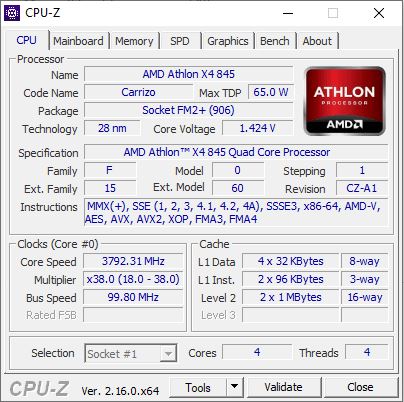 Mindestens 4 GB Arbeitsspeicher, eine SSD (keine HDD) mit mindestens 64 GB freiem Speicherplatz sowie ein 64‑Bit‑Prozessor mit mindestens 1 GHz und zwei oder mehr Kernen. Zusätzlich muss der Prozessor die Befehlssatzerweiterung SSE4.2 unterstützen. Die Unterstützung von SSE4.2 lässt sich z.B. mit kostenlosen Tools wie CPU‑Z prüfen.
Mindestens 4 GB Arbeitsspeicher, eine SSD (keine HDD) mit mindestens 64 GB freiem Speicherplatz sowie ein 64‑Bit‑Prozessor mit mindestens 1 GHz und zwei oder mehr Kernen. Zusätzlich muss der Prozessor die Befehlssatzerweiterung SSE4.2 unterstützen. Die Unterstützung von SSE4.2 lässt sich z.B. mit kostenlosen Tools wie CPU‑Z prüfen.
SSE4.2 prüfen: Laden Sie CPU‑Z herunter, starten Sie das Programm und sehen Sie unter „Instructions“ nach, ob „SSE4.2“ gelistet ist. So, wie auf der Abbildung links: „SSE (1, 2, 3, 4.1, 4.2, 4A)“. Wenn nicht, ist das Gerät für Windows 11 definitiv ungeeignet.
Es gibt kommerzielle Lösungen wie den „Windows 11 Ultra Stick“, der die Hardware‑Prüfungen umgeht. Der Einsatz dieses Sticks ist aber nur sinnvoll, wenn Ihr Gerät die soeben beschriebenen Mindest-Anforderungen erfüllt. Alternativ können Sie mit freien Tools wie Rufus und einer offiziellen ISO ein eigenes Installationsmedium erstellen und in Rufus die Option wählen, die Anforderungen zu umgehen.
Windows 11 Ultra Stick und Rufus (Bypass‑Methoden)
So sparen Sie Kosten: Erstellen Sie selbst einen Installations‑Stick. Benötigt wird ein leerer USB‑Stick mit mindestens 16 GB. Laden Sie Rufus herunter und besorgen Sie die Windows‑11‑ISO von Microsoft. Wählen Sie in Rufus die heruntergeladene ISO und nutzen Sie die passenden Einstellungen (Partitionstyp GPT/UEFI oder MBR/Legacy je nach Zielgerät). Rufus bietet Optionen, um die integrierte Hardwareprüfung zu deaktivieren — nutzen Sie diese Funktionen nur, wenn Sie selbst überprüft haben, dass Ihr Gerät die wirklichen Mindestanforderungen erfüllt.
Anleitung (Rufus‑Vorgehen):
1) Rufus herunterladen und starten.
2) USB‑Stick einstecken und als Ziel auswählen.
3) Windows‑11‑ISO auswählen, z. B. „Windows 11 (Multi‑Edition‑ISO für x64‑Geräte)“.
4) Bei Bedarf die Option zum Entfernen der Hardwareanforderungen aktivieren (Rufus‑Bypass).
5) Starten und warten, bis das Installationsmedium erstellt ist.
Nach der Erstellung verfahren Sie beim Upgrade oder bei der Neuinstallation genauso wie mit dem MediaCreation‑Tool‑Stick: Entweder führen Sie ein Upgrade durch oder wählen die Option Neuinstallation, wenn auf dem Zielgerät schon Windows 10 läuft bzw. kein Betriebssystem vorhanden ist.
Risiken & Empfehlungen
Bevor Sie die offiziellen Anforderungen umgehen, erstellen Sie ein vollständiges Backup aller wichtigen Dateien und der System‑Konfiguration. Beachten Sie, dass für das Umgehen von TPM/Secure‑Boot‑Checks von Microsoft‑Updates keinen offiziellen Support von Microsoft erhalten werden.
Neuinstallation auf einem Gerät ohne Betriebssystem
Einen Installations‑Stick – etwa den oben genannten Windows 11 Ultra Stick für offiziell nicht kompatible Geräte oder den mit dem MediaCreation Tool erstellten Stick für kompatible Hardware – verwenden Sie auch, um Windows 11 auf einem Computer oder Laptop ohne Betriebssystem zu installieren.
Kurzfassung der Schritte (Übersicht):
1) Installations‑Stick vorbereiten.
2) BIOS/UEFI aufrufen.
3) Bootreihenfolge ändern.
4) vom USB‑Stick booten.
5) Windows‑Installation starten und Partitionen anlegen/formatieren falls nötig.
Bootreihenfolge im BIOS/UEFI ändern
Stecken Sie den vorbereiteten USB‑Stick in einen freien USB‑Port des Ziel‑devices. Starten Sie den Rechner neu und rufen Sie während des Startvorgangs das BIOS/UEFI auf – meist mit einer der Tasten F2, F1, F10, F12, Esc oder Entf/Del (genaueres entnehmen Sie dem Handbuch Ihres Gerätes). Im BIOS/UEFI navigieren Sie zu den Boot‑Einstellungen, wählen das USB‑Laufwerk als erstes Boot‑Device und speichern die Änderungen (Save & Exit).
Starten Sie anschließend den Computer neu; das System sollte nun vom Windows‑11‑installations‑Stick booten. Folgen Sie den Anweisungen des Windows‑Installers, wählen Sie ggf. Sprache, Edition und Tastaturlayout, und entscheiden Sie sich für die gewünschte Option (Neuinstallation / benutzerdefiniert). Wenn Sie eine saubere Installation wünschen, löschen Sie die vorhandenen Partitionen und erstellen neue (Achtung: Daten gehen verloren).
GPT vs. MBR, UEFI vs. Legacy
Moderne Windows‑11‑Installationsmedien erwarten in der Regel UEFI‑Boot und eine GPT‑Partitionstabelle. Wenn Ihr Gerät nur Legacy/BIOS‑Boot unterstützt oder umgekehrt, kann es zu Problemen kommen. Prüfen Sie vor der Installation in den BIOS/UEFI‑Einstellungen, ob UEFI aktiviert ist und ob Secure Boot für Ihre Installations‑Optionen eingeschaltet oder ausgeschaltet sein muss.
Beim Versuch, Windows 11 auf einem Gerät ohne Betriebssystem zu installieren, kann diese Fehlermeldung auftreten:
ERROR: BIOS/LEGACY BOOT OF UEFI-ONLY MEDIA
(It can boot in UEFI mode only but you are trying to boot it in BIOS/Legacy mode. THIS WILL NOT WORK!)
Lösung: Rufen Sie das BIOS/UEFI Ihres Gerätes auf (wie oben beschrieben), navigieren Sie zu den Boot‑Einstellungen und ändern Sie den Boot‑Modus von Legacy/CSM auf UEFI. Speichern Sie die Einstellungen und starten Sie neu. Bootet das Medium weiterhin nicht, prüfen Sie, ob das Installationsmedium korrekt für UEFI erstellt wurde (z.B. GPT und FAT32) oder erstellen Sie das Medium in Rufus mit den passenden Optionen neu.
Troubleshooting & Empfehlungen
– Wenn der Installer die Festplatte nicht anzeigt: Prüfen Sie die SATA/RAID‑Einstellungen im BIOS; laden Sie ggf. Treiber während der Installation (Treiber‑Laufwerk bereitstellen).
– Secure Boot: Manche selbst erstellten Medien verlangen, Secure Boot temporär zu deaktivieren. Aktivieren Sie Secure Boot nach erfolgreicher Installation wieder.
– Dateisystem & Partitionen: Für UEFI empfiehlt sich GPT; bei Legacy/MBR sind andere Einstellungen nötig.
– Backup: Da bei einer Neuinstallation alle Dateien verloren gehen, ist eine vollständige Datensicherung zwingend.
Wenn Sie möchten, können wir Ihnen eine kompakte BIOS‑Checkliste sowie eine Schritt‑für‑Schritt‑Anleitung mit Screenshots und der empfohlenen Rufus‑Konfiguration (GPT/UEFI, FAT32, „Remove requirements“ nur wenn unbedingt nötig) erstellen. Bitte schreiben Sie es in die Kommentare.
Produktaktivierung
Während der Installation werden Sie zur Eingabe eines Lizenzschlüssels aufgefordert. Sie können diese Eingabe überspringen und sollten das auch tun: Oft passt ein vorhandener Lizenzschlüssel nicht zur aktuell installierten Version oder Edition von Windows 11, sodass die Installation unnötig blockiert wird.
Empfohlener Ablauf vor der Aktivierung:
1) Installation abschließen: Installieren Sie Windows 11 ohne Schlüssel und lassen Sie anschließend alle verfügbaren Windows‑Updates durchlaufen.
2) Treiber prüfen: Öffnen Sie den Geräte‑Manager und kontrollieren Sie, ob für alle Hardware‑Komponenten Treiber vorhanden sind; aktualisieren Sie fehlende Treiber über Windows Update oder die Hersteller‑Seiten.
3) Datum & Uhrzeit prüfen: Stellen Sie sicher, dass Datum und Uhrzeit korrekt eingestellt sind, denn falsche Zeiteinstellungen können die Online‑Aktivierung verhindern.
Aktivieren Sie Windows 11 erst, nachdem Updates und Treiber installiert sind: Öffnen Sie Einstellungen → Update & Sicherheit → Aktivierung und geben Sie dort Ihren Lizenzschlüssel ein oder wählen Sie die Option zur digitalen Lizenzaktivierung, falls Ihr Gerät eine digitale Windows‑10‑Lizenz besitzt.
Microsoft‑Konto & digitale Lizenz
Bei Windows 11 Home ist die Verknüpfung mit einem Microsoft‑Konto oft verpflichtend, bei Pro optional. Die Verknüpfung hat Vorteile: Ihre Lizenz wird an Ihr Microsoft‑Konto gebunden, was spätere Reaktivierungen (z. B. nach Hardwarewechsel) erleichtert. Bedenken Sie jedoch Datenschutz‑Aspekte: Bei Verknüpfung werden Geräteinformationen und Aktivierungsdaten mit Ihrem Microsoft‑Account verknüpft.
Sollten Aktivierungsprobleme auftreten, notieren Sie den Fehlercode und suchen Sie in der Microsoft‑Knowledge‑Base oder unseren Kommentaren nach der passenden Lösung. Tragen Sie den Fehlercode unten in die Kommentare ein – wir antworten mit Lösungsvorschlägen.
Erfolgsgarantie für Ihre Windows‑11‑Installation
Wenn Ihr Computer oder Laptop die oben beschriebenen harten System‑Requirements erfüllt (TPM 2.0, Secure Boot, Mindest‑RAM, SSD‑Speicher usw.), sollte die Installation und Aktivierung von Windows 11 erfolgreich möglich sein. Möglicherweise ist ein zweiter Versuch oder eine saubere Neuinstallation (clean install) notwendig, aber mit der richtigen Vorbereitung lässt sich Windows 11 zuverlässig installieren – Scheitern ist keine Option.
Fehlt in diesem Leitfaden eine Lösung für Ihr spezielles Problem? Schreiben Sie bitte die genaue Fehlermeldung und eine kurze Beschreibung in die Kommentare oder nutzen Sie unser Support‑Formular. Wir bearbeiten Anfragen werktags; Durchschnittsantwortzeit: innerhalb von 24 Stunden (sofern die Angaben in der Anfrage vollständig sind).
Hinweis zur Aktualität: Diese Anleitung wird regelmäßig angepasst, weil Microsoft die Anforderungen und den Installationsprozess gelegentlich ändert. Wenn Sie über Änderungen informiert werden möchten, abonnieren Sie unseren kostenlosen Newsletter. Als Dankeschön erhalten neue Abonnenten einen Gutschein im Wert von 10 Euro (Einlösebedingungen finden Sie auf der Anmeldeseite).
Weiterführende Optionen:
– Häufige Probleme & schnelle Lösungen: Schauen Sie in unser FAQ oder schreiben Sie Ihre Frage in die Kommentare, wir antworten umgehend.
– Teilen: Wenn Ihnen diese Anleitung geholfen hat, teilen Sie den Artikel gern in sozialen Netzwerken.
FAQ zu Installationsproblemen bei Windows 11
Hier sind häufige Probleme, die bei der Installation von Windows 11 auftreten können, sowie mögliche Lösungen.
**Systemanforderungen nicht erfüllt**
Der Computer erfüllt nicht die Mindestanforderungen für Windows 11.
Lösung: Überprüfen Sie die Hardwareanforderungen und stellen Sie sicher, dass TPM 2.0 und Secure Boot aktiviert sind. Oder verwenden Sie den „Windows 11 Ultra Stick“, den Sie mit Rufus auch selbst erstellen können, um die Hardwareprüfung zu umgehen.
**Fehler bei der Installation**
Die Installation bricht mit einer Fehlermeldung ab.
Lösung: Führen Sie die Installation im abgesicherten Modus durch oder verwenden Sie ein anderes USB-Laufwerk.
**Treiberprobleme**
Einige Treiber sind nicht kompatibel oder fehlen.
Lösung: Aktualisieren Sie die Treiber vor der Installation oder verwenden Sie die Windows Update-Funktion.
**Netzwerkprobleme**
Probleme mit der Internetverbindung während der Installation.
Lösung: Überprüfen Sie die Netzwerkverbindung und verwenden Sie eine kabelgebundene Verbindung statt WLAN.
**Aktivierungsprobleme**
Windows 11 kann nicht aktiviert werden.
Lösung: Stellen Sie sicher, dass der Lizenzschlüssel korrekt eingegeben wurde und dass er für Windows 11 gültig ist.
**Unzureichender Speicherplatz**
Es ist nicht genügend Speicherplatz auf der Festplatte vorhanden.
Lösung: Löschen Sie unnötige Dateien oder erweitern Sie den Speicherplatz, bevor Sie die Installation erneut versuchen.
**Kompatibilitätsprobleme mit Software**
Bestimmte Software ist nicht mit Windows 11 kompatibel.
Lösung: Überprüfen Sie die Kompatibilität der installierten Software und aktualisieren oder deinstallieren Sie sie gegebenenfalls.
**Bluescreen-Fehler**
Ein Bluescreen tritt während der Installation auf.
Lösung: Überprüfen Sie die Hardware auf Fehler und führen Sie einen Hardwarediagnosetest durch.
**Fehlerhafte Installationsmedien**
Das Installationsmedium ist beschädigt oder fehlerhaft.
Lösung: Erstellen Sie das Installationsmedium erneut mit dem Windows Media Creation Tool oder mit Rufus.
Wenn Sie spezifische Fehlermeldungen erhalten oder weitere Unterstützung benötigen, lassen Sie es mich wissen und tragen Sie Ihre Fragen in die Kommentare ein!


